De VLC Media Player-app is een van de krachtigste video-en muziekspelers die vandaag de dag gratis beschikbaar zijn, en na lang wachten is het nu eindelijk mogelijk om de donkere modus in deze applicatie in te schakelen. Dit is niet iets dat vooraf is geïnstalleerd in VLC Media Player, maar dat maakt het niet moeilijk om dit te bereiken.
Overschakelen naar de donkere modus is tegenwoordig belangrijk omdat het de belasting van de ogen voor wie langdurig naar zijn computerscherm kijkt. Vanuit ons oogpunt zou elke app en elk besturingssysteem de donkere modus in een of andere vorm moeten ondersteunen.
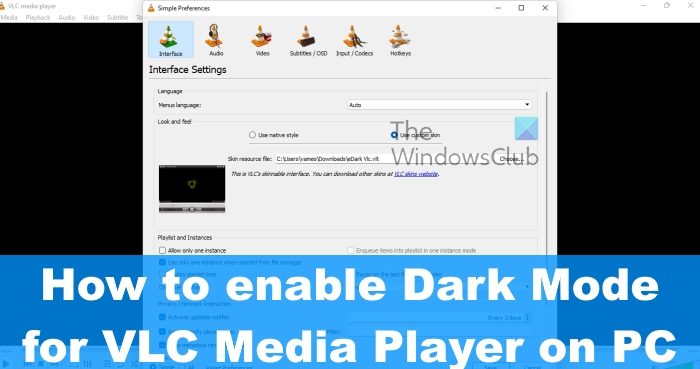
VLC overschakelen naar de donkere modus
Als u geïnteresseerd bent in overschakelen naar de donkere modus in de VLC Media Player op uw Windows 11/10 pc en volg dan de onderstaande stappen:
Open uw webbrowser en download eDark VLC skinOpen nu VLC media PlayerKlik op Tools.Ga naar VoorkeurenKlik op Use Custom SkinBrowse to en selecteer de skin die je hebt gedownloadKlik op Toepassen en start VLC opnieuw.
Om het proces te starten, moet je eerst je favoriete webbrowser openen.
Vervolgens moeten we een van de donkere skins downloaden van de officiële VLC-website. U kunt elke donkere skin downloaden, maar wij geven de voorkeur aan eDark Vlc.
U moet nu op de gewenste skin klikken in de lijst met opties.
Zoek naar de knop Download en selecteer deze en sla het bestand op uw computer op in een-locate area.
Start nu de VLC Media Player-app en klik op Tools.
Selecteer daarna Voorkeuren in het vervolgkeuzemenu.
Nadat we het venster Voorkeuren hebben geopend, moeten we verder gaan door onze onlangs gedownloade skin.
Controleer of Interface is geselecteerd.
Klik daarna op Aangepast gebruiken Skin.
Kies de skin uit de Bestandsverkenner.
Start ten slotte VLC opnieuw en het donkere thema zou meteen actief moeten zijn.
LEES: VLC Media Player volledig verwijderen
Kan ik het VLC-thema wijzigen?
Ja, het is mogelijk om verander thema’s voor uw versie van de VLC Media Player. Je kunt de officiële VLC-pagina bezoeken, of je eigen skins maken als die niet beschikbaar zijn aan uw normen.
Waarom is VLC Media Player zo donker?
Misschien zijn de helderheid en het contrast te laag, daarom zult u ze moeten verhogen. Doe dit door naar Aanpassingen en effecten te gaan en vervolgens naar Video-effecten te navigeren. Zorg ervoor dat u het tabblad Essentials hebt geselecteerd en klik vervolgens op het selectievakje met de tekst Image Adjust. Sleep de schuifregelaars om het contrast en de helderheid te wijzigen.
